4 phần mềm cắt nhạc cho iPhone tốt nhất hiện nay – Phát Thành Store
Bài viết dưới đây chúng tôi sẽ giới thiệu tới bạn đọc 4 phần mềm cắt nhạc trên iPhone tốt nhất hiện nay!
Audio Editor Hokusai
Bước 1: Bạn lên Appstore và tải phần mềm Audio Editor Hokusai về điện thoại. Ứng dụng này hoàn toàn miễn phí và bạn có thể tải về ngay lập tức.

Bước 2: Sau khi tải Audio Editor Hokusai về điện thoại, bạn mở Audio Editor Hokusai lên. Giao diện của Audio Editor Hokusai khá giống với ứng dụng chỉnh Audio trên máy tính. Nó có một thanh timeline hiển thị bài hát theo dạng biểu đồ. Để mở bài hát cần cắt, bạn nhấp vào dấu “+” ở góc phải màn hình.

Bước 3: Ở bước này chúng ta sẽ tiến hành cắt nhạc. Đầu tiên bạn nhấp và giữ trên phần timeline bài hát cho đến khi cửa sổ hiện ra như hình dưới. Bạn có thể thấy các tùy chọn tương tự như khi bạn đang copy hoặc cắt text. Lúc này bạn dùng tay để chọn đoạn nhạc cần cắt bằng cách kéo 2 đầu của khung chọn như khi đang kéo chọn text vậy.
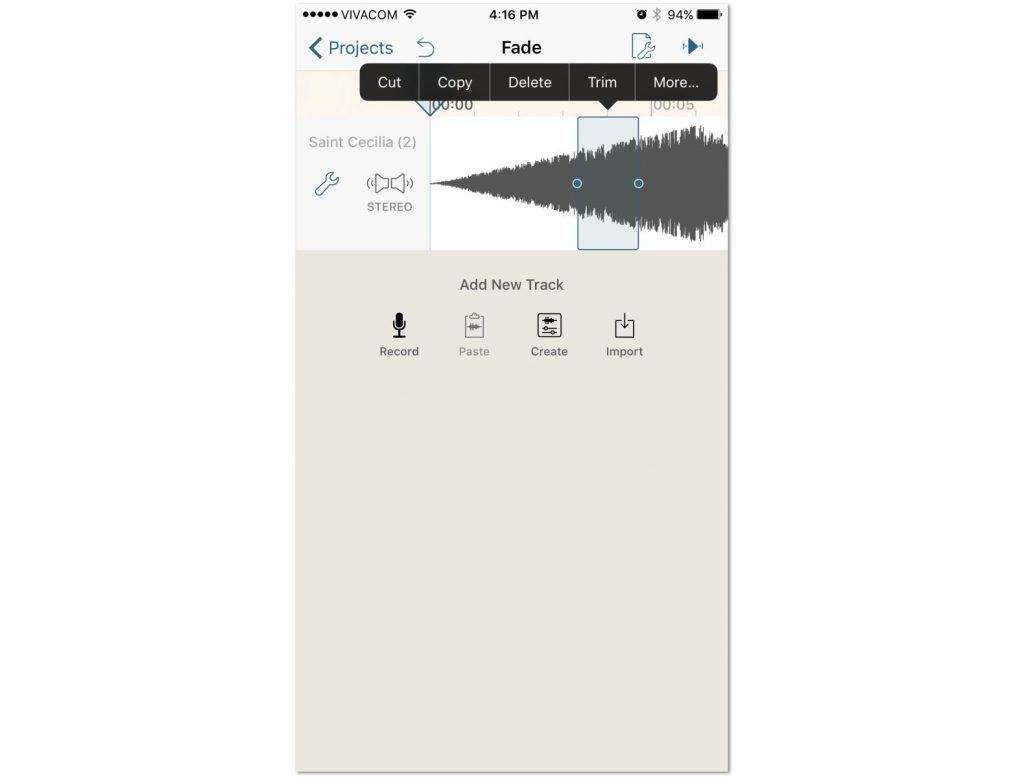
Bước 4: Sau khi chọn xong đoạn nhạc cần cắt, bạn có thể chọn lưu file nhạc mới dưới nhiều định dạng như MP4, WAV. Khi lưu xong bạn có thể hoàn toàn chia sẻ lại file nhạc vừa cắt qua Zalo, Facebook hay email,…

Như vậy chỉ với 4 bước đơn giản, bạn đã cắt được 1 đoạn nhạc yêu thích để làm nhạc chuông rồi nhé.
Mp3 Cutter

Mp3 Cutter là ứng dụng cắt ghép nhạc miễn phí trên AppStore. Nó giúp người dùng cắt 1 phần đoạn nhạc yêu thích để sử dụng làm nhạc chuông điện thoại; báo thức hay đơn giản là âm thông báo. File nhạc sau khi cắt xong bạn có thể dùng cho mục đích cá nhân hoặc chia sẻ với bạn bè.
Đối với Mp3 Cutter, nó hỗ trợ bạn cắt nhạc ở các định dạng phổ biến như mp3, aiff, wav, m4a,… Thậm chí ứng dụng Mp3 Cutter còn có chức năng ghi âm. Bạn có thể ghi lại âm thanh sau đó cắt chỉnh luôn trên ứng dụng.
Hiện nay, Mp3 Cutter được nằm trong top những phần mềm cắt nhạc tốt nhất hiện nay. Nếu bạn đang tìm một phần mềm cắt nhạc đơn giản, không phức tạp thì Mp3 Cutter là sự lựa chọn hàng đầu. Hãy cùng lên Appstore tải Mp3 Cutter về và cắt cúp những đoạn nhạc theo sở thích.
GarageBand
Ngoài Mp3 Cutter hay Audio Editor Hokusai, một ứng dụng thứ 3 cho phép người dùng cắt nhạc trực tiếp trên iPhone là GarageBand. Chức năng chính của GarageBand là biến iPhone thành 1 công cụ như piano hay trống. Tuy nhiên, nó được tích hợp thêm tính năng cắt nhạc. Bạn có thể khai thác điểm này để cắt một đoạn nhạc yêu thích làm nhạc chuông.
GarageBand có thể dễ dàng tải về trên Appstore. Hiện nay, iPhone cài iOS 8 trở lên đều có thể tải về GarageBand miễn phí.
Khi đã tải GarageBand về máy, bạn mở ứng dụng này lên. Sau đó bạn chọn 1 bài hát đã có sẵn trong iPhone mà bạn đang muốn cắt bằng cách chọn Smart drums.

Tiếp theo bạn chọn biểu tượng View và Loop Browser như hình trên. Chọn tiếp Music và tìm đến bài hát trên iPhone. Bạn kéo bài hát thả vào track nhạc của ứng dụng.

Mặc định, track chỉnh nhạc khá ngắn. Để nghe trọn bài hát vừa nhập, người dùng cần nhấp vào nút dấu (+) như trên hình, chọn Automatic. Track nhạc sẽ tự động căn vừa đủ độ dài bài hát.
Khi nghe xong toàn bộ bài hát, bạn muốn cắt đoạn nào làm nhạc chuông thì hãy nhấp vào đầu và cuối đoạn nhạc, kéo gọn hai đầu bản nhạc. Như vậy là bạn đã cắt được đoạn nhạc rất đơn giản. Cắt xong, bạn chọn My Songs để lưu. Bạn cũng có thể đổi tên tập tin để dễ tìm kiếm bằng cách nhấn vào dòng tiêu đề.

Cuối cùng, bạn chỉ cần nhấn giữ vào bản nhạc vừa lưu > Chọn nút share > Chọn biểu tượng chuông.
Kết luận
Như vậy, bản nhạc vừa cắt đã được thêm vào kho nhạc chuông để bạn sử dụng. Chúc các bạn thành công.
Xem thêm:
- Top 10 nơi check in Tết 2020 tại TP. HCM
- Top 3 quà tặng Valentine độc đáo giữa mùa dịch Covid-19
- Cách làm màn hình trong suốt cho iPhone xuyên nội thất máy
- IDM không bắt link Google Drive và đây là cách khắc phục
- Game B52- game đánh bài tin cậy, đa dạng, dễ tham gia nhất hiện nay
- Share CrocoBlock key trọn đời Download Crocoblock Free
- Cung cấp tài khoản nghe nhạc đỉnh cao Tidal Hifi – chất lượng âm thanh Master cho anh em mê nhạc.
- Top 10 phần mềm diệt Virus mạnh mẽ nhất năm 2015
- Top 10 bộ phim hay nhất của điện ảnh Hàn năm 2014 – Phim truyền hình – ZINGNEWS.VN
- Đăng ký gói Facebook Viettel, dùng 3G, 4G Viettel lướt Facebook
- Hướng dẫn cách copy đĩa cd DVD tiếng anh vào máy tính
- Bán Tài Khoản World War Z, The OuterWorlds, Tom Clancy’s The Division 2 Standard Edition, ANNO 1800/2070 – UPLAY, Assassin’s Creed Odyssey Uplay, Assassin’s Creed Unity Uplay, Battlefield I/II/III/IV/V origin, FARCRY 3/4/5, FIFA 17/18/19/20 origin, Gears 4/5, GTA V SOCIAL CLUB, Minecraft Pc, Red Dead Redemption 2, Sea of thieves, Rainbow Six Siege Standard Uplay, The Crew Uplay 1/2, The Division 1/2 Uplay, WatchDogs 1/2… Giá Giá Liên hệ
Bài viết cùng chủ đề:
-
Mạch đếm sản phẩm dùng cảm biến hồng ngoại – Học Điện Tử
-
6 Mẹo dân gian chữa rướn ở trẻ sơ sinh khi ngủ tự nhiên an toàn
-
Sao kê tài khoản ngân hàng ACB-những điều cần biết
-
Acer Iconia B1-723 – Chính hãng | Thegioididong.com
-
Cách khắc phục lỗi Voz không vào được bạn không nên bỏ qua
-
Tắt mở màn hình iPhone cực nhanh, không cần phím cứng – Fptshop.com.vn
-
[SỰ THẬT] Review bột cần tây mật ong Motree có tốt không?
-
Chèn nhạc trong Proshow Producer, thêm nhạc vào video
-
Cách rút gọn link Youtube
-
Hack Stick War Legacy Full Vàng Kim Cương Tiền ❤️ 2021
-
Cách chuyển font chữ Vni-Times sang Times New Roman
-
Du lịch Thái Lan nên đi tour hay đi tự túc? – BestPrice
-
Cách reset Wifi FPT, đặt lại modem wifi mạng FPT
-
Top 4 smartphone chạy chip Snapdragon 820 giá rẻ đáng mua – Tin công nghệ mới nhất – Đánh giá – Tư vấn thiết bị di động
-
9 cách tra số điện thoại của người khác nhanh chóng, đơn giản – Thegioididong.com
-
Top 30 bộ phim Hàn có rating cao nhất mọi thời đại – Chọn Thương Hiệu















